Ze względu na to, że Excel nie oferuje oddzielnej funkcji arkuszowej przekazującej odpowiednią informację, zbuduj własną, która będzie działać tak samo, jak inne standardowo używane.
Sprawdzanie, czy komórka jest ukryta
W obszernych zestawieniach często ukrywa się wybrane wiersze lub kolumny, aby poddać analizie tylko część tabeli. Niezwykle przydatna jest wówczas możliwość odczytania, czy dana komórka jest ukryta czy nie. Stosuje się w takich przypadkach funkcję SUMY.POŚREDNIE. Dzięki niej można przeprowadzić obliczenia z pominięciem komórek ukrytych. Jednak przy obszernym zestawieniu o poziomym układzie metoda ta staje się mało efektywna.
W tym celu:
-
Otwórz Edytor Visual Basic za pomocą kombinacji klawiszy lewy Alt + F11.
-
Następnie z menu Insert wybierz polecenie Module.
-
Wprowadź następujący kod funkcji:
Public Function WIDOCZNA(Cells As Range) As Boolean
WIDOCZNA = Not (Cells.EntireRow.Hidden Or Cells.EntireColumn.Hidden)
End Function
-
Teraz wywołaj polecenie File/Close and Return to Microsoft Excel. Edytor zostanie zamknięty i powrócisz do arkusza Excela.
Używanie funkcji jest proste i intuicyjne: wprowadza się ją jak standardową funkcję wbudowaną, poprzedziwszy wcześniej znakiem równości. Jako argument podaje się odniesienie do komórki, której stan chce się sprawdzić. W wyniku zwracana jest wartość PRAWDA, gdy komórka jest widoczna, oraz wartość FAŁSZ, gdy ukryta. Działanie formuły w arkuszu prezentuje rysunek 1.
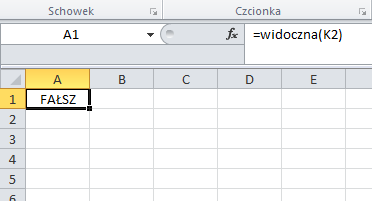
Rys. 1. Nowa funkcja działa poprawnie
Dzięki zbudowanej funkcji można teraz wygodnie przeprowadzać obliczenia, decydując, czy dane w komórkach ukrytych powinny zostać uwzględnione czy nie.
Aby obliczyć sumę z zakresu liczb:
-
Załóż obok kolumnę pomocniczą, w której dokonasz sprawdzenia stanu komórek za pomocą nowo utworzonej funkcji.
-
Wprowadź do komórki C1 formułę:
=WIDOCZNA(B1)
i skopiuj ją w dół na wymagany zakres. Przykładowy arkusz wygląda następująco:
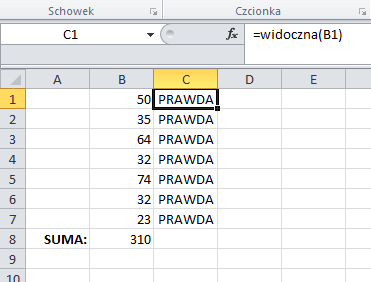
Rys. 2. Kolumna pomocnicza dla obliczeń
Aby obliczyć sumę podanej kolumny liczb z uwzględnieniem widocznych komórek:
-
Zastosuj następującą formułę tablicową:
=SUMA(B1:B8*C1:C8)
-
Zatwierdź ją kombinacją klawiszy Ctrl + Shift + Enter.
Ukryj teraz dowolny wiersz z zakresu ujętego formułą i zaobserwuj różnicę pomiędzy wynikiem sumowania standardowego a wykorzystującego dodatkową kolumnę z wynikami działania funkcji WIDOCZNA.
Rysunek 3 pokazuje wynik działania sumowania przy ukrytych wierszach 5. i 6.
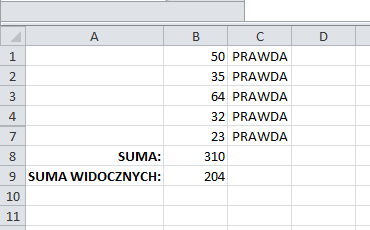
Rys. 3. Różnica w sumowaniu komórek ukrytych
Zobacz także:
Tagi: excel













